تتضمّن Firebase عملية دمج مع Gemini CLI، وهو وكيل ترميز مفتوح المصدر من Google يتيح لك الاستفادة من إمكانات نماذج Gemini مباشرةً في جهازك. يمكنك تثبيت إضافة Firebase لمنح Gemini CLI المزيد من الإمكانات والخبرات الخاصة بـ Firebase.
إذا سبق لك تثبيت Gemini CLI، يمكنك تنفيذ هذا الأمر لتثبيت إضافة Firebase:
gemini extensions install https://github.com/gemini-cli-extensions/firebase/يوضّح هذا الدليل إضافة Firebase، بالإضافة إلى تفاصيل حول تثبيت Gemini CLI واستخدامه مع الإضافة.
مزايا الإضافة
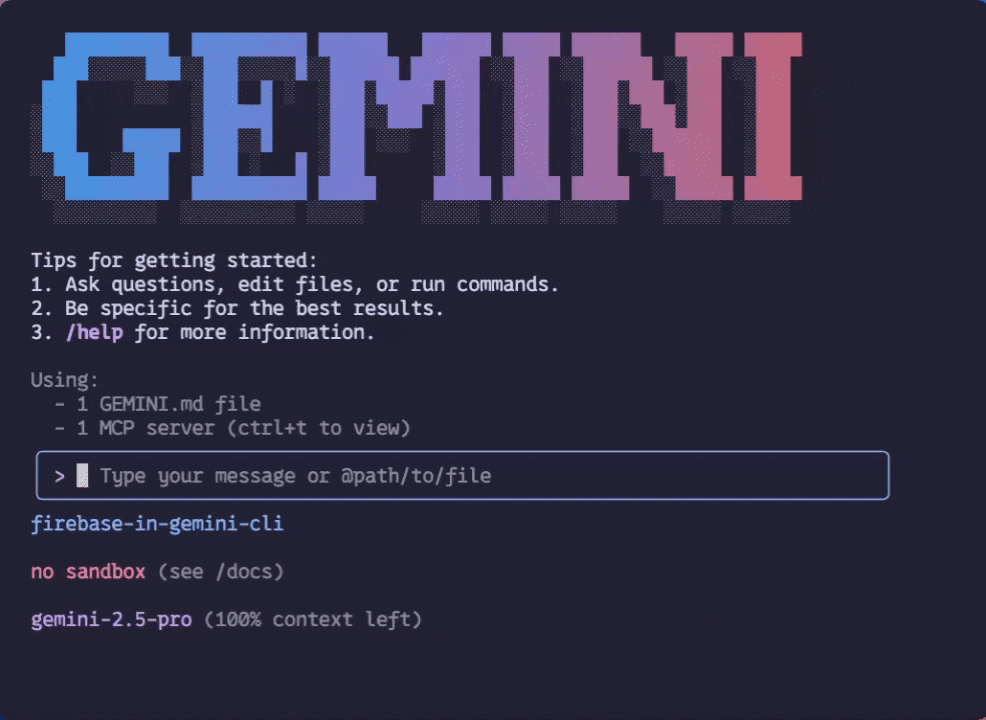
إضافة Firebase إلى Gemini CLI هي حزمة سهلة التثبيت وتنفّذ ما يلي:
- تثبِّت هذه الأداة خادم MCP في Firebase وتضبطه تلقائيًا
لاستخدامه في مساحة عملك. يوفّر خادم MCP في Firebase عدة ميزات جديدة في Gemini CLI، وهي:
- مكتبة من الطلبات المكتوبة مسبقًا يمكنك استخدامها لإكمال مهام تطوير Firebase الشائعة يمكنك تنفيذ هذه الطلبات بسهولة باستخدام أوامر Gemini CLI.
- إمكانية استخدام Gemini CLI للأدوات للعمل مباشرةً مع مشروعك على Firebase وتنفيذ مهام نيابةً عنك، مثل إنشاء قواعد بيانات ونشر تطبيقات يمكنك الاطّلاع على مستندات خادم MCP في Firebase للحصول على قائمة كاملة بالأدوات.
- واجهة تتيح لـ Gemini CLI البحث عن مستندات Firebase بتنسيق مناسب للنماذج اللغوية الكبيرة.
- تضيف هذه السمة ملف سياق خاصًا بمنصة Firebase إلى مشروعك. يوفّر ملف السياق هذا، المعروف أيضًا باسم ملف القواعد، أدوات تطوير قائمة على الوكلاء (مثل Gemini CLI) مع طلبات وإشارات إضافية تزيد من قدرته على مساعدتك في تطوير التطبيقات باستخدام Firebase.
تثبيت إضافة Firebase لـ Gemini CLI
إذا لم يسبق لك تثبيت Gemini CLI، يُرجى تثبيته.
إذا لم تكن متأكدًا من خيار المصادقة الذي يجب استخدامه، ما عليك سوى بدء Gemini CLI، وسيرشدك إلى كيفية تسجيل الدخول باستخدام حسابك على Google. تُعدّ طريقة المصادقة هذه مناسبة لمعظم المستخدمين، خاصةً إذا كنت في بداية استخدامك لأداة Gemini CLI.
ثبِّت إضافة Firebase من خلال تنفيذ الأمر التالي من موجّه الأوامر (وليس من موجّه أوامر Gemini CLI):
gemini extensions install https://github.com/gemini-cli-extensions/firebase/بعد تثبيتها، ستتوفّر الإضافة لجميع مساحات عمل Gemini CLI.
يمكنك إيقاف الإضافة لمساحات عمل معيّنة، إذا لزم الأمر:
gemini extensions disable firebase --scope=workspace
تحديث الإضافة
يتم تعديل إضافة Firebase بشكل متكرّر، لذا عليك تعديل الإصدار المثبَّت بانتظام باتّباع الخطوات التالية:
gemini extensions update firebaseالخطوات التالية
بعد تثبيت الإضافة، ستستفيد واجهة سطر الأوامر في Gemini تلقائيًا من السياق والأدوات والمراجع التي توفّرها الإضافة. وعند دمج هذه الميزات، تتحسّن بشكل كبير قدرة Gemini CLI على مساعدتك في تطوير تطبيقات Firebase وتشغيلها.
في الخطوة التالية، جرِّب تنفيذ بعض الطلبات المكتوبة مسبقًا والتي يتيحها لك إضافة Firebase. على سبيل المثال:
لبدء مشروع تطبيق جديد على Firebase، اتّبِع الخطوات التالية:
/firebase:initيمكن أن يساعدك هذا الطلب في تحقيق أهداف تطوير شائعة مختلفة:
إعداد الخلفية: تساعد هذه الخطوة في إعداد Firestore كقاعدة بيانات وخدمة Firebase Authentication كطريقة لتأمين تطبيقك وبيانات المستخدمين. ويساعدك أيضًا في نشر تطبيقك دفعة واحدة.
إضافة ميزات الذكاء الاصطناعي: تُعدّ هذه الميزة Firebase AI Logic وتكتب الرمز البرمجي للوصول بسهولة وأمان إلى Gemini API مباشرةً من تطبيقاتك على الأجهزة الجوّالة والويب.
لنشر تطبيق ويب حالي، اتّبِع الخطوات التالية:
/firebase:deployيؤدي هذا الطلب إلى نشر تطبيقك على خدمة استضافة Firebase سواء كان تطبيقًا ثابتًا أو تطبيقًا متكاملاً. يطلب الطلب من الذكاء الاصطناعي تحليل الرمز واختيار خدمة استضافة Firebase المناسبة استنادًا إلى احتياجات التطبيق. لن تحتاج إلى اتخاذ قرارات أو ضبط الخدمات بشكل خاطئ.
لتحديد أولويات المشاكل في تطبيقك على الأجهزة الجوّالة وحلّها، اتّبِع الخطوات التالية:
/crashlytics:connectيمكن أن تساعدك هذه الرسالة في تحديد أولويات المشاكل وحلّها في تطبيقاتك على الأجهزة الجوّالة التي تم دمج Crashlytics فيها.

